011 — Guide d’utilisation Click-To-Dial
Guide de l’administrateur sur l’outil Click-to-Dial de votre système de téléphonie depuis Studio, le portail de gestion en ligne d’Ubity.
1 Accès à l'option Click-to-Dial
Avant d’utiliser l’application Click-to-Dial, il faudra vous assurer que vos droits d’utilisateur permettent l’accès à cette option. Pour ce faire, merci de contacter notre Service à la clientèle (par courriel à [email protected] ou par téléphone au 514-907-3400, option 2) et demander à un agent si vous avez les droits requis.
2 Télécharger le module
Se connecter à l’interface
Adresse de l’interface: https://studio.ubity.com
Nom d’usager: votre adresse courriel
Si vous ne vous êtes jamais connecté ou si vous ne vous souvenez plus de votre mot de passe, veuillez faire une demande sur l’interface (en cliquant sur Récupérer votre mot de passe) car nous n’y avons pas accès par souci de sécurité.
Télécharger le module
Rendez-vous sous l’onglet Outils, sous Intégrations, et cliquez sur Extension de navigateur.
![]() Le système détectera automatiquement quel navigateur vous utilisez et vous proposera la version adéquate (dans l’encart noir). Pour télécharger l’application, il vous faudra cliquer sur la version désirée.
Le système détectera automatiquement quel navigateur vous utilisez et vous proposera la version adéquate (dans l’encart noir). Pour télécharger l’application, il vous faudra cliquer sur la version désirée.
Avec Google Chrome
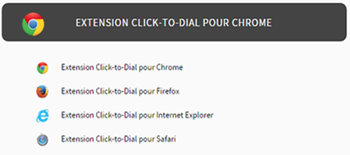
Cliquez sur Extension Click-to-dial pour Chrome. Vous serez automatiquement redirigé vers la page de l’application sur le Webstore Google.
La fenêtre suivante apparaît.
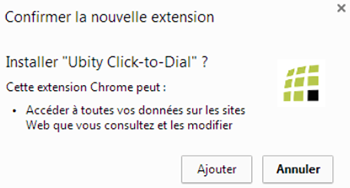
Cliquez sur Ajouter.
Le message suivant apparaît et une petite icône va se greffer à droite de votre barre d’adresses.
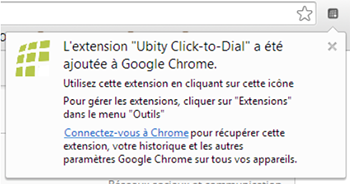
![]() Cliquez sur cette petite icône. Le message suivant apparaît.
Cliquez sur cette petite icône. Le message suivant apparaît.
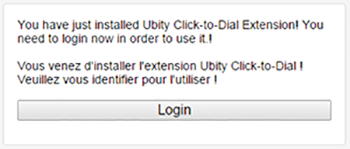
Cliquez sur Login pour vous identifier.
Si vous n’êtes pas connecté à l’interface, entrez votre nom d’utilisateur et votre mot de passe. Puis rendez-vous dans l’onglet Paramètres et cliquez sur Extension de navigateur.
Un message vous informe que l’installation est terminée.
Avec Firefox
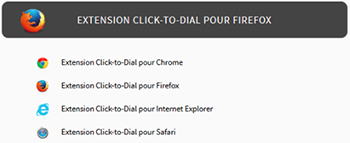

Cliquez sur Extension Click-to-dial pour Firefox. Selon la configuration de votre navigateur, une fenêtre vous demandant d’autoriser l’application peut apparaître. Il vous suffit de cliquer sur Autoriser.
Une fenêtre vous avertissant N’installez que les modules complémentaires dont les auteurs ont votre confiance apparaît. Cliquez sur Installer maintenant.
Une fenêtre vous indique que le module sera installé au redémarrage de Firefox. Cliquez sur Redémarrer maintenant ou finissez ce que vous étiez en train de faire, puis redémarrez votre navigateur.
![]() L’icône du module apparaît à droite de la barre d’adresses. Cliquez sur cette icône.
L’icône du module apparaît à droite de la barre d’adresses. Cliquez sur cette icône.
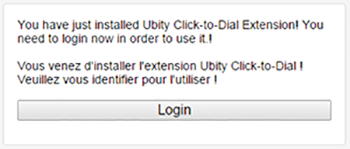
Cliquez sur Login pour vous identifier.
Si vous n’êtes pas connecté à l’interface, entrez votre nom d’utilisateur et votre mot de passe. Puis rendez-vous dans l’onglet Paramètres et cliquez sur Extension de navigateur.
Un message vous informe que l’installation est terminée.
Avec Internet Explorer
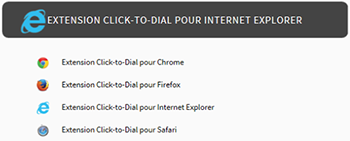

Cliquez sur Extension Click-to-dial pour Internet Explorer. La fenêtre ci-dessous apparaît.

Cliquez sur Exécuter. La fenêtre ci-dessous apparaît.
Une fenêtre s’ouvre vous demandant si vous souhaitez exécuter le programme. Cliquez sur Oui. La fenêtre de licence ci-dessous apparaît.
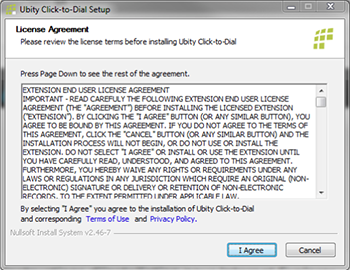
Cliquez sur I Agree. La fenêtre ci-dessous apparaît et cliquez sur OK.
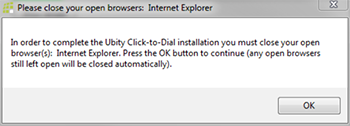
![]() L’icône du module apparaît à droite de la barre d’adresses. Cliquez sur cette icône. Le message ci-dessous apparaît.
L’icône du module apparaît à droite de la barre d’adresses. Cliquez sur cette icône. Le message ci-dessous apparaît.
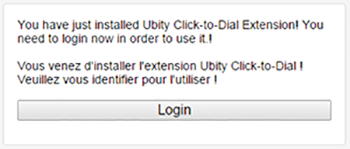
Cliquez sur Login pour vous identifier.
Si vous n’êtes pas connecté à l’interface, entrez votre nom d’utilisateur et votre mot de passe. Puis rendez-vous dans l’onglet Paramètres et cliquez sur Extension de navigateur.
Un message vous informe que l’installation est terminée.
Avec Safari
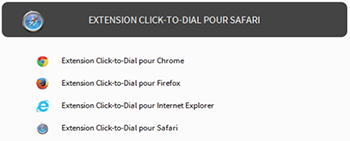

Cliquez sur Extension Click-to-dial pour Safari. La fenêtre ci-dessous apparaît. Cliquez sur Ouvrir.
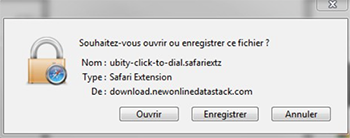
La fenêtre ci-dessous apparaît. Cliquez sur Installer.
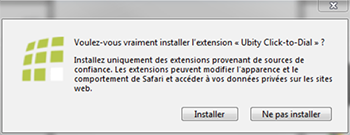
![]() Une fois le téléchargement terminé, une petite icône apparaît à gauche de votre barre d’adresses. Cliquez sur cette icône. Le message ci-dessous apparaît.
Une fois le téléchargement terminé, une petite icône apparaît à gauche de votre barre d’adresses. Cliquez sur cette icône. Le message ci-dessous apparaît.
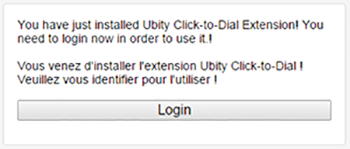
Cliquez sur Login pour vous identifier.
Si vous n’êtes pas connecté à l’interface, entrez votre nom d’utilisateur et votre mot de passe. Puis rendez-vous dans l’onglet Paramètres et cliquez sur Extension de navigateur.
Un message vous informe que l’installation est terminée.
3 Utiliser le module
Cliquez sur l’icône Click-to-Dial située à droit de la barre d’adresses et vérifiez que les informations reconnues sont bien les vôtres.
Compagnie: doit être le nom de votre compagnie
Poste: doit être votre numéro de poste
Vous pourrez également voir si le module est actif ou inactif.
![]() S’il est inactif, vous verrez ceci.
S’il est inactif, vous verrez ceci.
![]() S’il est actif, vous verrez ceci.
S’il est actif, vous verrez ceci.
S’il est inactif et que vous souhaitez l’activer, cliquez sur le petit rectangle gris à côté du mot Désactivé. A l’inverse, s’il est actif et que vous souhaitez l’activer, cliquez sur le rectangle vert à côté du mot Activé.
Ensuite, vous pouvez utiliser le module en cliquant sur n’importe quel numéro se trouvant sur une page Internet de votre navigateur. Vous saurez que vous pouvez cliquer sur un numéro quand celui-ci sera souligné par des pointillés.
Une fois que vous aurez cliqué sur le numéro à appeler, votre téléphone ou téléphone logiciel sonnera. Vous n’avez plus qu’à décrocher et vous serez directement mis en relation avec le numéro de téléphone sur lequel vous avez cliqué.